Рассказать о медиаплеере Google Chromecast и его работе совсем просто. Это название принадлежит компактному прибору, который можно с первого взгляда спутать с флэшкой или Mp3 Player, так он на них похож. Его предназначением является воспроизведение как аудиофайлов, так и видеороликов, для получения которых его включают в локальную или во всемирную сеть.
Популярность данного прибора объясняется тем что он, при невысокой стоимости, обладает хорошей функциональностью. Это позволяет сделать возможны использовать обычный телевизор для получения на нем некоторых функций Smart-TV.
Возможности, заложенные в гаджет Chromecast
Принимая решение о приобретении этого устройства, стоимость которого можно сравнить с ценой на не очень дорогой роутер или Вай-Фай адаптера, пользователю нелишним будет знать, какие возможности в него заложены. В первую очередь он отличается от основной массы телевизионных приставок наличием платформы Chrome OS. Для ее установки используется встроенная флэш-память.
Периодически происходит обновление ОС. Для этого в автоматическом режиме скачиваются новые файлы после каждого подключения к интернету в случае обнаружения в нем новых версий.
В принципе работы нет ничего сложного:
- Выполняется подключение медиаплеера через HDMI-вход к телевизору и через USB-порт к источнику питания.
- Гаджет настраивается таким образом, чтобы его можно был подключить к домашней локальной сети, а через нее к интернету, воспользовавшись беспроводным соединением Wi-Fi.
- Роль основополагающего устройства возложена на смартфон либо ПК. Через один из них осуществляется включение медиафайла, посылаемого на Chromecast и транслируемого на телевизионное устройство.
- После запуска файла, он управляется посредством телевизионного пульта управления.
- Чтобы выполнить смену аккаунта придется вновь прибегать к помощи ПК или мобильного устройства.
Не следует забывать о том, что подключение телефона к медиаплееру возможно только при наличии на мобильном устройстве специального приложения под названием Google Home. Если для запуска используются компьютеры с установленными на них OS X либо Windows, о для запуска не требуется устанавливать дополнительное ПО.
Медиаплеером практически не оказывается влияния на работу мобильного устройства или компьютера в процессе приемки информации с них. Юзеру, параллельно с просмотром контента доступны работа в сети, запуск других приложений и осуществление звонков. Качество картинки, воспроизводимой на ТВ помимо того, что находится в прямой зависимости как оттого какое разрешение у стартового файла, так и от того какой мощностью обладает ПК.
Если используется слабый компьютер или смартфон, произведенный в начале 2000 годов, требуется установка четкости не превышающей уровня 480. Для современных моделей доступна работа как с форматом HD, так и с 4К.
Google Chromecast 1 (2013)
Дата выхода первого поколения гаджетов на мировой рынок — 24.07.2013. В то время за него просили в США тридцать пять долларов. У этого устройства, сразу привлекшего к себе внимание юзеров, были ниже перечисленные параметры:
- Процессор — Armada 1500 Mini Plus de Marvell.
- Объем оперативки составлял 512,0 Мб, а встроенной — 2,0 Гб. Причем последняя почти на сто процентов заполнялась прошивкой.
- Модуль Вай-Фай 802.11.
Гаджет работал в тандеме с компьютером, на котором установлена одна из современных операционных систем. Для просмотра из сети видео, имевшего разрешение FullHD, нужно было иметь скорость не меньше 10 Мбит/с.
У этой модели не предусматривалась возможность использования с форматом 4К. А в рекомендациях производителем прямо говорится, что использовать устройство для просмотра контента с данным разрешением не рекомендуется. Правда, если верить отзывам некоторых пользователей, то если в компьютере установлена хорошая графическая карта, то можно запускать фильм, имеющий любую четкость. Однако для 4К следует остановить свой выбор на канале, со значительной пропускной способностью (5 ГГц).
Хромкаста 2013: негативные и позитивные стороны
Положительные стороны первого поколения:
- Простота настройки, доступная даже для юзеров, не имеющих никакого опыта.
- Высокая скорость реагирования на каждое нажатие кнопки, активирующей режимы остановки и запуска воспроизведения.
- Миниатюрность устройства.
- Файлы воспроизводились даже после перехода компьютера в режим «сна» или блокировки экрана мобильного устройства.
- Для приема данных с единственного компьютера могли одновременно использоваться несколько устройств.
К отрицательным сторонам прибора можно назвать тот нюанс, что невозможно проигрывать видео основного количества браузеров, а также с некоторых ресурсов в Google Chrome. Для основной массы сервисов требуется проведение дополнительной проверки на предмет совместимости их с плеером.
Google Chromecast 2 (2015)
На 2013 год пришлось появление следующей разработки. Количество изменений в ней было не столь велико чтобы к предыдущему названию добавили двойку. А потому производитель не стал этого делать. В продажу медиаплеер поступил под названием Chromecast 2015.
Отличия следующие:
- Выбор канала, являющегося оптимальным для воспроизведения канала, происходил в автоматическом режиме.
- Wi-Fi стал приниматься надежней.
- Присутствие фона, который включался, когда устройство к телевизору уже подключено, но передача информации еще не началась.
В это время могли демонстрироваться: информация о погоде, времени, а также фотографии. У пользователя был доступ к снимкам из сети и личным фотокарточкам, размещенным в соцсетях.
Преимущества моделей, относящихся ко второму поколению, заключались в доступности стоимости (которая по-прежнему равнялась тридцати пяти долларам) и простоте пользования. К недостаткам можно отнести незначительное количество приложений, из тех, которые поддерживаются на территории России.
В связи с тем, что предназначением устройства является обслуживание операторов Hulu и Netflix, российским юзерам не удастся воспользоваться всеми преимуществами использования Chromecast.
Google Chromecast Ultra (2016)
В гаджете 3-го поколения используется новая модель процессора, имеющая два ядра. Объем ОЗУ у него остался без изменений, то есть как у первых двух моделей. А вот объем встроенной памяти уменьшился до 256,0 Мб против прежних 2,0 Гб. Однако по мнению пользователей Ultra, данное отличие не сказывается на скоростных характеристиках воспроизведения, даже в тех случаях, когда просматривается фильм с повышенной четкостью.
В Хромкаст Ультра используется пассивный вариант охлаждения, благодаря чему обеспечивается бесшумность работы, а также незначительность перегрева. Новому плееру, чтобы он отличался от предшественников, придали форму диска, оставив небольшим размер.
На корпусе имеется гравировка литеры G. В блок питания вмонтирован разъемом, через который может быть подсоединен сетевой кабель. Благодаря этому решению появляется возможность осуществить соединение с интернетом посредством провода, если беспроводная связь отсутствует по каким-то причинам. Это имеет значение при проигрывании формата 4К, который лучше смотрится при кабельном соединении, так как в этом случае отсутствуют перебои и остановки изображения.
Приобретение Ultra повлечет за собой для пользователя следующие плюсы:
- У их появится возможность на сравнительно недорогом плеере проигрывать видео самых разных форматов.
- Предоставляется возможность сэкономить на приобретении телеприемника со Smart-TV. Когда к телевизору подключен Хромкастом через HDMI-порт, то у него появляются некоторые из возможностей данной технологии.
- Гарантия практически стопроцентного отсутствия сбоев в виде задержек в процессе передачи данных, что часто наблюдалось при эксплуатации моделей, относящихся к предыдущим поколениям.
Опять же большое значение для качества воспроизведения имеет показатели производительности компьютера или мобильного устройства. А если есть желание смотреть передачи в формате 4К, то замена компьютера на имеющий более высокие показатели мощности — условие, которому нет альтернативы. Исключение могут составить как компьютеры, так и планшеты, имеющие мощные видеокарты, используемые для серьезных игр. А в том случае, когда ОЗУ смартфона не превышает 4 Гб, возможность запуска этой технологии призрачна.
Заключение
Рассматривая Chromecast Ultra, можно сказать о его довольно хорошей функциональности, способной целиком и полностью оправдать его стоимость. И хотя не стоит ожидать от моделей Хромкаст, всех трех поколений, преимуществ, обеспечиваемых Смарт ТВ, но многим юзерам они способны оказать помощь.
С их помощью есть возможность проводить трансляции, осуществлять передачу изображений с ПК на телевизор, экран которого имеет большую диагональ. Даже картинка с дисплея смартфона может быть увеличена до габаритов телевизионного экрана.
ДомойОбзор Гаджетов и ЭлектроникиСтоит ли покупать новый Google Chromecast 2? — Обзор TehnObzor
Chromecast продвигается Google под лозунгом «Сделайте свой телевизор умным», устройство в полной мере отражает долгосрочные возможности Google. Давайте проверим это с Google Chromecast 2.
Читайте также:Google Chromecast — потоковое видео с компьютера на телевизор
Google Chromecast 2 — Отзывы
Google Chromecast 2 — это небольшое устройство волшебным образом не превратит старый телевизор в современный на платформе SmartTV. Хромкаст, однако, может сделать так, что вы сможете гораздо проще использовать средства массовой информации на телевизоре.
Chromecast привлек внимание клиентов в первую очередь простотой использования по низкой цене. В Соединенных Штатах стоимость этого гаджета всего 35 долларов. По данной приемлемой цене вы получаете оборудование, которое позволяет в потоковом режиме смотреть фильмы, слушать музыку, просматривать страницы и фотографии из Интернета — непосредственно на экране телевизора. Данные также могут поступать с мобильных устройств на Android или IOS, а также из браузера Chrome на любом компьютере.
Вторая версия Chromecast была представлена в конце сентября по цене точно такой же, как и предшественник — по крайней мере в Соединенных Штатах.
Также интересно, что новое устройство называется просто Chromecast. Это не Chromecast 2, Chromecast 2015 или New Chromecast. Поэтому при покупке через Интернет, стоит дважды проверить, что мы в итоге получаем.
Что нового у Google Chromecast 2
Новый Google Chromecast 2 не несет множества изменений по сравнению с его предшественником. Устройство немного быстрее, а стабильность соединений увеличена путем размещения внутри более сильных антенн Wi-Fi. В Хромкаст теперь можно использовать стандартный AC Wi-Fi и автоматически выбирать лучшую группу (2,4 ГГц или 5 ГГц). Это большое изменение для людей, которые, например — живут в местах где очень много разных полос частотой 2,4 ГГц.
Остальные изменения скрыты под корпусом. Существует новое приложение Chromecast 2, которое стало центром для объединения всех приложений. Также есть новые возможности для персонализации экрана телевизора при воспроизведении любого материала.
Разработчики получили в свои руки новые инструменты, например. Функцию быстрого воспроизведения, которая «предполагает», хотите ли вы посмотреть ещё один эпизод, который уменьшит время зарядки на 80%. С другой стороны, мобильные игры могут воспроизводится на экране телевизора, когда смартфон работает как игровой контроллер. Существует также поддержка многопользовательских игр. Потенциал очень большой, но — как обычно — всё в руках разработчиков приложений.
Минималистский комплект
Google Chromecast 2 упакован в аккуратной небольшой коробке, украшенной старым логотипом Google. Как вы можете видеть, Google любит работать с действительно высокой инерцией, потому что премьера нового Chromecast 2 состоялась почти через месяц после презентации нового логотипа компании.
Внутри коробки мы находим само устройство, а также микро-USB кабель питания, в моем случае ещё необходим переходник от американской вилки на евро-розетку. Первое, что бросается в глаза, это новый вид. Но это на самом деле не имеет большого значения, потому что устройство после установки находится где-то на задней панели телевизора, и мы не видим его вовсе.
Настройка и начало работы
Подключение и настройка конфигураций Chromecast 2 несложная, через кабель HDMI, который подключается к телевизору, а также микро USB разъем, поставляемый в коробке. В моем случае, достаточно питания от порта USB на телевизор, хотя Google предупреждает, что не каждый телевизор будет обеспечивать надлежащее напряжение. В такой ситуации Хромкаст должен быть подключен к розетке. Интерфейс HDMI теперь направляется на гибкий плоский кабель, который позволяет подключить Chromecast к заднему порту HDMI на телевизоре, даже если он висит на стене.
При первом использовании Google Chromecast 2 необходимо установить с ним связь. Чтобы сделать это, вам нужно скачать программу из магазина Play или мобильного приложения в App Store, с помощью которой, в нескольких шагов через процесс установки наладить связи с Chromecast. Вся операция занимает минуту и сводится к задаче названия устройства и подключения его к домашней сети Wi-Fi. Это необходимо, чтобы Хромкаст работал.
Гаджет даже спросит нас, хотите ли вы включить «Гостевой» режим, который позволяет подключиться к Chromecast устройствам, не подключенным к одной Wi-Fi сети. Для слияния, в таком случае, не нужен пин-код.
Всё, отныне вы можете забыть про настройки и конфигурирование чего-либо. Устройство работает без проблем, как с домашними смартфонами, так планшетами и компьютерами.
Что посмотреть или послушать через Google Chromecast
После отображения на экране приветствия Chromecast 2. У нас есть список совместимых приложений, которые уже в нашем подчинении. В моем случае, это YouTube, Фильмы на Google Play, Google Play Music и Spotify. Ничто не мешает загрузить новые приложения, к которым нас стимулирует и само приложение Chromecast.
Простой принцип потоковой передачи. Если вы хотите смотреть по ТВ видео с YouTube или слушать музыку с Spotify, вам достаточно только Chromecast. Устройство получает команду и начинает потоковую передачу выбранного материала непосредственно из Интернета. Важно отметить, что идет не только изображения, но и звук.
Качество очень хорошее, да и картинка в формате Full HD. Недостатком является то, что потоковая передача видео всегда осуществляется с заметной задержкой. Просто, когда вы нажимаете кнопку «Play» на смартфоне, необходимо подождать долю секунды, чтобы начал реагировать телевизор. Это не особо трудно, но разработчикам есть место для усовершенствования.
Качество изображения зависит исключительно от подключения к Интернету. Chromecast проходил испытания со скоростью 10 Мбит/с, но иногда этой скорости было недостаточно, особенно если система использовалась одновременно несколькими устройствами. Некоторое время нужно подождать, чтобы подгружались фотографии и фильмы в Full HD. Уверен, что на 100 Мб/с, такие проблемы не возникают, и, следовательно, прибор используется гораздо лучше.
Мобильные приложения
Основным плюсом использования Chromecast 2 является предоставление мобильных приложений на экране телевизора. Приложения, совместимые с Chromecast специально отмечены. После нажатия выбрать в Хромкаст, начинается отправка материала. На телевизоре появляется что-то вроде приложения Google Chromecast 2 с интерфейсом, оптимизированным для экрана телевизора. Когда мы включили потоковые приложения на мобильном устройстве, мы можем управлять ими. Интересно, что Хромкастом можно управлять с любого устройства, в нашей сети Wi-Fi. Например, вы можете включить поток со смартфона.
Применение довольно большое. Мы можем слушать музыку с Spotify, Deezer, Google Play Music, или с SoundCloud. Всё также хорошо работает и для фотографий в Google Photos. В свою очередь, поддерживает фильмы HBO Go и Google Play Фильмы.
Тут можно даже играть в мобильные игры, которых уже достаточно много, даже если они не особенно успешные. К счастью, есть шанс, что это изменится, потому что разработчики приложений после выхода нового Chromecast получил новый API, что открывает для разработчиков новые возможности создания игр и приложений.
Интеграция с Chrome
В Google Chromecast 2 Вы также можете просматривать веб-сайты с помощью браузера Chrome и компьютера. Просто установите расширение. Хромкаст будет отмечен соответствующим символом, так что вы сможете легко найти его.
Таким образом, мы можем передать содержимое любого веб-сайт или веб-сервиса. Просто в браузере масштабируя его на весь экран. Важно отметить, что мы можем в это время в браузере, перейти на другой сайт.
Интересный способ использовать Chrome, через веб-приложение Plex. Это позволяет передавать фильмы и сериалы прямо с диска нашего компьютера. После того, как устанавливается Plex, хром становится основой видео-контента. Plex создает библиотеку фильмов и папок с сериалами. Это очень мощный и продуманный инструмент. Настольная версия является бесплатной, а за мобильное приложение, придется заплатить.
Фон является сенсационным дополнением
Новое приложение Chromecast 2 имеет «фон», что мне нравилась. Он активируется, когда Хромкаст включен, но не передает данные. Телевизор отображает время, погоду, и слайд-шоу из фотографий! Это могут быть фотографии из Google (спутниковые изображения, выбранные изображения из Google Image, искусство или другие рекомендуемые фото), или наши частные фото. Это могут быть фотографии, например, с Facebook или Flickr.
Функцию фон я так полюбил, что использовал Chromecast даже когда ничего не смотрю, чтобы отображалось слайд-шоу из моих фотографий. Так просто и так приятно.
Как обстоят дела с этим Chromecast у нас?
К сожалению, для нашего рынка отсутствует несколько ключевых приложений, которые будут использоваться для просмотра материалов из Интернета на телевизоре. Самый важный из них, Netflix. Когда эти услуги появятся у нас, Chromecast 2 будет сенсационным устройством для любого поклонника фильмов или сериалов.
Тем не менее, есть способ. С помощью Google Chromecast 2 вы можете перевести весь экран мобильного устройства на телевизор. В этом режиме, на экране телевизора отобразится всё, что происходит на вашем смартфоне.
Это решение имеет некоторые недостатки. Во-первых, экран смартфона должен быть всё время активным и не меняться. Для приложений, которые изначально поддерживают Chromecast нет такого требования. Во-вторых, качество передаваемого изображения хуже, по крайней мере для моей сети Wi-Fi. Материалы не загружаются с серверов поставщика, потому что изображение передается локально с вашего смартфона — телевизору, по домашней сети Wi-Fi. В-третьих, мы передаем всю картину, в том числе и кнопки ОС Android, если у нас есть такой телефон. И наконец четвертое, в этом режиме картинка выглядит не очень и имеются черные полосы, при передаче от устройств с иным соотношением сторон, кроме 16:9, например, со смартфона а не планшета.
Итог
Google Chromecast 2 определенно стоит свои $ 35, но вы должны понимать, что за эту цену вы не получите современную систему Smart TV. Хромкаст только (или пока) приспособление для удобной передачи фотографий, музыки или видео, из различных приложений на экран телевизора. Простота этого устройства является настолько большим плюсом, что вы можете забыть о настройке нескольких приложений одновременно – чтобы смотреть слайд-шоу или слушать Spotify.
Наибольшее преимущество? Тривиальная простота использования. Крупнейший недостаток? Очень ограниченное число приложений, поддерживающих устройство, особенно среди русских приложений. В Соединенных Штатах, где есть Netflix и Hulu, Google Chromecast 2 за $ 35 я бы сразу купил, даже «не слишком задумываясь». В России или Белоруссии, есть много ограничений, и именно это будет основной причиной для некоторых пользователей не покупать Хромкаст. В конце концов, если у вас есть старый телевизор, и вы хотите за небольшую стоимость добавить ему немного умных функций, я определенно рекомендую Chromecast.
Новый Google Chromecast 2 – видео

Медиаплеер Google для воспроизведения потокового контента выступает связующим звеном между системами NAS, мобильными устройствами и телевизорами, поддерживающими разрешение HD. Мы расскажем, как его подключить и настроить.
Медиаплеер Chromecast от компании Google способен за считанные минуты превратить любой телевизор в устройство для воспроизведения потокового мультимедийного контента. Еще одно большое преимущество: стоит такой проигрыватель около 3000 рублей. В беспроводной домашней сети управление воспроизведением осуществляется через ПК, смартфон или планшет с помощью приложения Google Home для Android или iOS. Далее мы расскажем, как установить и настроить Сhromecast 2.Запускается устройство легко и быстро. После подключения Chromecast к свободному HDMI-разъему телевизора нужно определиться с вопросом питания. Если телевизионное устройство оснащено USB-портом, потребуется входящий в комплект кабель USB. При отсутствии такового используйте сетевой штекер, также имеющийся в комплекте. Включите телевизор и переключитесь на вход HDMI, к которому подключен Сhromecast. Теперь вы увидите на экране заставку с приветствием медиаплеера.
Добавляем и редактируем GPS-данные на фотографиях 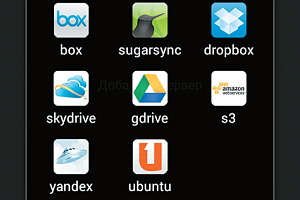
- https://smarttvnews.ru/google-chromecast-obzor-ustroystv-1-2-3-go-ultra-pokoleniya/
- https://tehnobzor.ru/gadzhety/google-chromecast-2-obzor/
- https://ichip.ru/sovety/kak-podklyuchit-i-nastroit-mediapleer-google-chromecast-2-139628
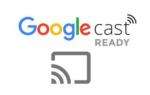 Стоит ли покупать новый Google Chromecast 2? — Обзор TehnObzor
Стоит ли покупать новый Google Chromecast 2? — Обзор TehnObzor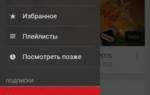 Google Cast на телевизоре с Android TV. Что это, как настроить и как пользоваться?
Google Cast на телевизоре с Android TV. Что это, как настроить и как пользоваться? Умная колонка Google Home
Умная колонка Google Home
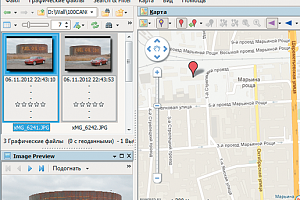
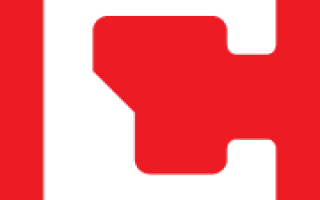

 Отзыв пользователя: впечатления от умной колонки Google Home Mini
Отзыв пользователя: впечатления от умной колонки Google Home Mini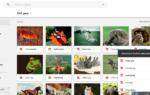 35 возможностей «Google Диска», которые делают его лучшим облачным хранилищем
35 возможностей «Google Диска», которые делают его лучшим облачным хранилищем Как подключить телефон к старому телевизору
Как подключить телефон к старому телевизору